| ■Bluetooth RS-232C 変換アダプター RS-BT62 | |||||||||||
| 名称 | Bluetooth RS-232C 変換アダプター SPP Profileベーシックモデル | |
| 型番 | RS-BT62 | |
| インタフェース | RS-232C | EIA/TIA-232-F Standards準拠 ※RI ピンは5V電源入出力専用となります。 |
| Bluetooth | Bluetooth version 4.2+BR/EDR。Class2 | |
| RS-232C トランシーバー | MaxLinear SP3232ECY(または同等品) | |
| Bluetooth プロファイル | SPP2.1 | |
| Bluetooth 送信周波数 | 2,402-2,480MHz FHSS/GFSK 79チャンネル - 1MHz間隔 | |
| RS-232C 接続コネクター | D-Sub9Pin(オス) x 1 |
|
| RS-232C 入出力レベル | ドライバー | ハイレベル出力:+5V(min)/+5.4V(TYP) ローレベル出力:-5V(min)/-5.4V(TYP) |
| レシーバー | 入力電圧範囲:-15V(min.) ~ +15V(max.) | |
| RS-232C 通信方式 | 非同期通信 |
|
| データビット | 7ビット / 8ビット | |
| パリティビット | None / Even / Odd | |
| ストップビット | 1 / 2 | |
| フロー制御 | CTS / RTS | |
| RS-232C 通信速度 | 1200/2400/4800/9600/19200/28800/38400/ 57600/115200/230400 bps |
|
| Bluetooth 伝送距離 | Class2(10m 程度) | |
| 外形寸法 | 約73.8mm(L)×35.0(W)×16.0(T) [mm](突起部を除く) | |
| 重量 | 重量 約33g(本体のみ) | |
| 電源電圧 | DC+5V | |
| 消費電流 | 210mA(送受信時:外部電源供給分を含まない) | |
| 動作環境 | 温度:0~55℃ 湿度:20~80%(ただし結露しないこと) |
|
| TELEC | 本製品には、技術基準適合証明を受けた特定無線設備 (工事設計認証番号 : 217-204070)が収納されています。 |
|
| Bluetooth SIG | Controller Subsystem: ESP-WROOM-32E 利用登録 QD ID:152314 Host Subsystem: ESP-IDF Bluedroid Host 利用登録 QD ID: 164224 |
|
| COM ポート版 サンプルプログラム |
仮想COM ポートを使用したサンプルプログラムで、通信パラメーター/PIN コード/デバイス名の設定、データの送受信を行う。 | |
| WinSock版 サンプルプログラム |
WindowsSocketAPI を使用したサンプルプログラムで、通信パラメーター/PIN コード/デバイス名の設定、データの送受信を行う。 | |
| 対応OS | Windows 11 / 10 (64bit対応) Android 10 以降 |
|
| 添付品 | ・RS-BT62 本体 ・電源アダプター(RSO-AC05L) ・保証書 |
|
| ■ご注意 |
| ・本製品は国内仕様となっており、海外についての保守およびサポートはおこなっておりません。 ・記載されている名称・商品名は各社の商標または登録商標です。 ・予告なく外観または仕様の一部を変更することがあります。 |

◆LED◆(動作状況が確認できます)

| LED名称 >> 【発行色】 (機能) |
動作 |
||||||||||
|---|---|---|---|---|---|---|---|---|---|---|---|
| ACCESS >> 【緑】 (RS-232Cの通信状態を表示) |
点灯:RS-232Cのデータ送受信時 | ||||||||||
| STATUS >> 【青】 (Bluetoothのステータスを表示) |
|
||||||||||
◆DIPスイッチ◆
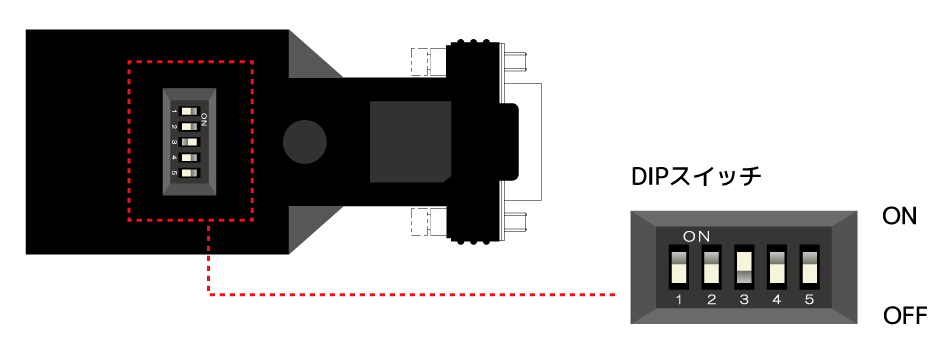
| 番号 | 用途 | 動作 | 出荷時設定 |
| 1 | 未使用 | 未使用 | OFF |
| 2 | シリアル通信速度 9600bps固定 | ONの場合はシリアル通信速度を9600bpsに固定する。 | OFF |
| 3 | フロー制御有効/無効 | ONの場合はRTS/CTSフロー制御を有効にする。 | ON |
| 4 | D-sub9番ピン 5電源出力 | 電源アダプターを接続しONした場合は、D-Sub 9番ピンから5V出力する。 ※ D-Sub9番ピンへ外部から電源供給する場合はOFFにしてください。 |
OFF |
| 5 | SPP/HIDモード切替 | ON:HIDモード OFF:SPPモード | OFF |
◆RS-232C コネクタピンアサイン◆

| ピン番号 | 信号名 | 説明 |
| 1 | NC |
未接続 |
| 2 | RxD | データ受信 |
| 3 | TxD | データ送信 |
| 4 | NC | 未接続 |
| 5 | GND | グランド |
| 6 | NC | 未接続 |
| 7 | RTS | データ送信要求 |
| 8 | CTS | データ送信可能 |
| 9 | 5V OUT / IN | 5V 入出力専用 |
| ※ DCD/DTR/DSR/RI の機能は使用できません。 | ||
【Raspberry Pi 対応情報】
このページでは Rsapberry Pi のBluttooth からRS-BT62へ接続して使用するための情報を提供しています。
-
概要
-
Raspberry Pi では、Bluetooth を制御するためのモジュールとして Bluez が提供されています。
Raspberry Pi 3 からは、Bluetoothが標準でボード上に搭載されているため、
Rasbian OSインストール時に標準でインストールされ実行できるように設定されます。
※Raspberry Pi 2以前を使用している場合は、Bluetoothアダプタの追加とBluezのインストールが必要です。
そして、RS-BT62とRaspberry Piをbluetoothで接続しシリアル通信を行うには、ドライバ「rfcomm」を利用します。
このドライバは、Rasbian OSインストール時に標準でインストールされていますので、
ここで説明する簡単な設定だけでRspberry Pi Bluetooth経由でRS-232C機器を制御することが可能になります。
-
設定手順
-
RS-BT62の検索
RS-BT62にACアダプタを接続し電源を供給します。
そして、LEDの点滅が始まることを確認します。
次に [hcitool]コマンドでBluetooth機器を検索します。
~ $ hcitool scan
Scanning ...
....
00:06:66:84:85:6B BT62-856B
....
名前が[BT62-xxxx]と表示されているものがRS-BT62です。
左側は、デバイス固有のユニークなBluetoothアドレスです。
RS-BT62と rfcomm で接続
検出した RS-BT62 とシリアル通信するためにrfcommで接続します。
割り当てるデバイス名 [/dev/rfcomm0] と検出した RS-BT62のアドレス [00:06:66:84:85:6B]を指定して
[rfcomm]コマンドを以下のように実行します。
~ $ sudo rfcomm connect /dev/rfcomm0 00:06:66:84:85:6B &
connected /dev/rfcomm0 to 00:06:66:84:85:6B on channel 1
Press CTRL-C for hangup
接続されると [connected ...]と表示されます。
これで、割り当てたrfcommのデバイス名 [/dev/rfcomm0]を使って通常のシリアル接続と
同じ操作が可能になります。
接続を解除する場合は、以下を入力します。
~ $ sudo rfcomm release /dev/rfcomm0
Disconnected
-
通信の確認
-
ここでは、Windows PCにUSBシリアル(REX-USB60F)+RS-BT62を接続し、Raspberry PiとBluetooth経由のシリアル通信で
相互にデータを送る簡単な通信確認を行います。

REX-USB60FとRS-BT62はクロスケーブルで接続します。
すべての接続ができたら、Raspberry Pi側とWindows PC側でそれぞれターミナルソフトを起動しデータ通信を行います
Raspberry Pi側のターミナルソフトは cutecom を使用します。
cutecomm がインストールされていない場合は、 cutecom を以下のコマンドで
インストールします。
~ $ apt-get install cutecom
cutecom を起動します。
~ $ cutecom &
最初に通信パラメタを変更します。

Device: 欄の [/dev/ttyS0] を rfcommのデバイス名 [/dev/rfcomm0] に変更します。
[Baud rate][Stop bits][Parity]を設定します。
以上で準備はできたので、実際にデータを送信・受信して確認します。
送信テストは、CutecomのInput欄にテスト用の送信文字列を入力し、リターンキーを押します。
そして、送信文字列と同じ内容が Windows PC側で表示されることを確認します。
受信テストは、Windows PC側から送信したデータが cutecomの画面上側の欄に表示されることを確認します。
-
Pythonでの使用
-
ここでは、PythonスクリプトでREX-BT60を使用する方法を説明します。
PythonでBluetooth-RS-232C変換を使用する場合、通常のRS-232C接続と同様にpyserialモジュールが利用できます。
デバイス名にREX-BT60に接続中のRFCOMMのデバイスを指定するだけで、その他制御は通常のRS-232Cで接続している場合と変わりません。
以下のスクリプトは、現在の日時を取得し文字列に変換して送信します。
1秒おきの送信を10回繰り返して終了します。
import sys
import serial ←--------------------------------------------[1] import time
import datetime
def main():
ser=serial.Serial('/dev/rfcomm0',9600,timeout=10) ←----[2] title="Serial port send test : "+ser.portstr
testmsg="a quick brown fox jumps over the lazy dog."
print(title)
i=0
while i < 10;
d= datetime.datetime.today()
str1=d.strftime("%Y-%n-%d %H:%M:%S: ")+testmsg+'\n'
outdata=str1.encode('utf-8') ←----------------------[3] ser.write(outdata)
print(outdata)
i=i+1
time.sleep(1)
ser.close()
print("End of send test")
if __name__ = '__main__'
main()
[1] モジュールのインポート
[import serial] で pyserialモジュールをインポートします。
[2] 通信ポートのオープン
serial.Serial('/dev/rfcomm0', ...) でrfcommのデバイス名を使ってポートをオープンします。
[3] データの送信
シリアルデータの送信は、write() 関数で行いますが、送信データはバイト型データで送る必要があります。
一方、変数 str1 は文字型変数なので str1.encode('utf-8') を使って
文字型データからバイト型データに変換を行った後に ser.write(outdata) でデータを送信しています。
データの受信
以下のスクリプトは、データを改行コード(LF)まで受信したら、現在の日時を先頭に付けて画面に表示します。
10回受信したら終了します。
import sys
import serial
import time
import datetime
def main():
ser=serial.Serial('/dev/rfcomm0',9600,timeout=10)
title="Serial port read test : "+ser.portstr
print(title)
i=0
while i < 10;
d= datetime.datetime.today()
str1=d.strftime("%Y-%n-%d %H:%M:%S")+'\n'
indata=ser.readline() ←----------------------[1] str2=indata.decode('utf-8')
print(str1 +str2)
i=i+1
ser.close()
print("End of read test")
if __name__ = '__main__'
main()
[1] データの受信
シリアルデータの受信は、readline()関数で行います。
受信データは、バイト型データで取得されるため、文字列として扱うために
str2.indata.decode('utf-8') を使ってバイト型データから文字型データに変換してから画面に表示します。
このページで紹介した情報に加えて、Raspberry Pi上でREX-BT60の通信パラメタを設定する方法を説明した資料
「REX-BT60のRaspberry Piでの使用について」というドキュメントを用意しており、こちらからダウンロードできます。
(ここで紹介されている内容は、2016年12月16日時点での情報に基づいています。)
| ■この商品に関連したブログ記事 |
| タイトル | ダウンロード | 説明 |
|---|---|---|
| RS-BT62 ダウンロード | e2e_download.pdf | こちらのページで紹介していない、各種ダウンロードソフトウェアや製品情報は運営元の ラトックシステム株式会社のWebページ にてダウンロードいただけます。 |
| RS-BT62 サンプルアプリケーション for Android ソースファイル | 要会員登録 | RS-BT62 サンプルアプリケーション for Android (BtSerialUtility) のソースファイル一式 |



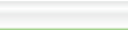







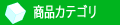
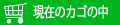

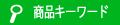







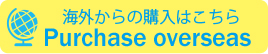
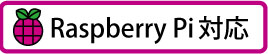



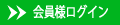

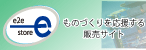

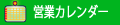
➡ 従来品 REX-BT60の後継製品
➡ D-Sub 9ピンコネクタでRS-232C機器に装着
➡ ペアリングと簡単な通信設定ですぐに使える
➤ Windows のCOMポートデバイスとして使用可能
➤ Windows用ユーティリティとサンプルプログラムを提供
➤ WindowsPCとの電波強度を測定するツールを提供
➡ Android端末でもRS-232C機器が使用可能
➤ AndroidスマートフォンやタブレットでRS-232C機器が使用できます。
➤ Android用通信ユーティリティをダウンロード提供
➡ 通信状態がよくわかる通信モニターLED
➡ RS-BT62の駆動電源を選択可能
➤ 駆動電源はACアダプターのほかデバイスからの受給も可能
➤ 周辺の遮蔽物に干渉しない L字コネクタタイプのACアダプター
➤ D-Subコネクタ9番ピン経由でRS-232C機器への電源供給(5V~12V)が可能
➡ Raspberry Piでは /dev/rfcommx デバイスとして認識
➡ 有害10物質不使用
Bluetooth Version 4.2 ER/EDR準拠。Class2対応。
約10m(見通し)の距離でRS-232C機器とBluetooth接続での通信が可能。
これまでのRS-232C機器の資産を活かしつつ、シリアルインターフェイスを持たないBluetooth搭載PC・Android端末なども接続することができ、医療現場など強い電波の使用が制限される環境においても使用できることなどが特徴です。
また、シリアル通信のデータ長が8ビットと7ビットの両方に対応することで、従来のデータ8ビット(固定)のREX-BT60(新ファーム)およびデータ7ビット対応のREX-BT60(旧ファーム, Ver4.77)の双方と互換性があります。
データ長8ビットと7ビットの切り替えは、設定アプリから行います。
別途市販の変換コネクタを使用すれば、D-Sub 25ピンの機器も接続できます。
CTS/RTSを使用したハードウェアフロー制御をサポート。
RS-232CデバイスとBluetoothの間でデータ送信をする際、データ損失やバッファオーバーフローを防止することができます。
※ DTR/DSR、DCD、RI信号は未サポートです。
※ 公衆回線モデム等、通信制御にDTR/DSRを使用するRS-232Cデバイスでは使用できません。
コネクタ変更や特定機器向けのカスタマイズなどOEM向け受注生産については、受託開発の窓口までお問い合わせください。
※TA・モデムには対応していません
※RS-232Cポートに接続して使用するシリアルマウスはサポートしていません
既存のCOMポートアプリケーションがそのまま使用可能です。
COMポートおよびSocketAPIのサンプルソースコード(Windows VC++2008)をダウンロード提供。
Windows 11、Windows 10(64bit)対応。
各アプリケーションから通信パラメーター / PINコード / デバイス名を設定可能です。
◆ BtSerialUtility画面例 ◆
メイン画面
通信パラメーター設定画面
本ツールでは、測定間隔と回数を指定することができ、 測定したデータと時刻をCSVファイルに保存することができます。
このアプリはBluetooth経由での以下の機能があります。
- RS-BT62デバイスの設定
- RS-232Cポートの通信パラメータの設定
- 文字列データの送信および受信の簡単な確認
>>ダウンロードはこちら⇒[BtSerialUtilityアプリダウンロード]
◆ BtSerialUtility画面例 ◆
メイン画面
通信パラメーター設定画面
また、このアプリのソースおよび解説マニュアルをe2eStoreサイトでダウンロードできます。(要会員登録)
※近日公開予定
また、従来製品(REX-BT60)では、本体上面にあったLEDの位置を側面後ろ側に移動することで、様々な取付・設置に対応しつつ、LEDの視認性を向上させました。
本製品の駆動電源は、標準添付ACアダプターからの給電(1)のほか、接続デバイスからD-Sub 9番ピンを介し5V~12V電源の受給(*2)も可能です。
本製品のDIPスイッチの5V出力をオンにしてACアダプターを接続すると、D-Sub 9番ピンから外部の機器へ電源を供給することもできます。
さらに、外部供給の対応電圧が従来製品(REX-BT60)の5Vのみから、5V~12Vに変更となりました。
また、PythonではPySerialモジュールによって簡単に制御できます。
>> ラトックシステム有害化学物質制限の取り組み